Daptar eusi
Percetakan 3D mangrupikeun industri anu saderhana, tapi ngembang anu seueur jalma mimiti asup, tapi operasina tiasa ngabingungkeun dina mimitina. Upami anjeun naroskeun kumaha cara nyitak objék 3D tina Thingiverse ka printer 3D anjeun, tulisan ieu kanggo anjeun.
Pikeun nyitak 3D tina Thingiverse ka printer 3D, anjeun kedah ngaunduh heula anjeun model dipilih ti ramatloka Thingiverse, lajeng mindahkeun file ka slicer anjeun sarta nyiksikan file.
Ieu mangrupikeun prosés dasar, janten teraskeun maca tulisan ieu pikeun langkung rinci sareng tip ngeunaan percetakan 3D ti Thingiverse ka printer 3D anjeun, naha Ender 3, Prusa Mk3s sareng sajabana.
Kumaha Nyitak Barang 3D tina Thingiverse ka Printer 3D
Pikeun nyitak 3D tina Thingiverse, unduh file tina halaman modél, teras impor file éta kana slicer Anjeun (Cura). Sanggeus nyieun sagala pangaluyuan kana setelan, Anjeun klik "nyiksikan", nu nyiptakeun file G-Code utama. Anjeun teras nyimpen ieu kana kartu MicroSD jeung mindahkeun ka printer 3D Anjeun.
Sawaktos Anjeun ngalakukeun proses ieu sababaraha kali, Anjeun bisa ngamimitian ngalakukeunana dina ngan sababaraha menit.
Antepkeun. Abdi ngajelaskeun naon Thingiverse supados anjeun tiasa ngartos salah sahiji situs web anu paling sering dianggo pikeun perjalanan percetakan 3D anjeun.
Nalika kuring ngamimitian nyitak 3D, kuring bingung kumaha jalma-jalma ngagaduhan modélna kana citak 3D, jadi sanggeus sababaraha panalungtikan, abdi diajar ngeunaan Thingiverse, a badaggudang online dimana anjeun bisa manggihan rupa-rupa model 3D nu bisa Anjeun undeur, sarta mindahkeun kana slicing software Anjeun.
Thingiverse nampilkeun loba file dijieun ku désainer cemerlang, jadi Anjeun pasti bisa manggihan sababaraha objék kualitas luhur nu Anjeun bisa. unduh sareng cetak 3D nyalira.
Kanggo éta, anjeun henteu kedah ngadaptar atanapi mayar kanggo ngaunduh naon waé.
Saatos ngaunduh file, anjeun teras mindahkeun kana potongan. software pikeun eta keur sliced. Cura mangrupikeun pilihan anu paling populér pikeun nyiksikan file anjeun, sareng PrusaSlicer sareng Slic3r.
Nalika ngobrol ngeunaan nyiksikan file atanapi parangkat lunak slicer, éta mangrupikeun prosés modél anjeun, sareng setélan anu anjeun lebetkeun sapertos kitu. sakumaha suhu percetakan jeung infill, ditarjamahkeun kana basa printer 3D Anjeun bisa ngarti.
Salajengna, Anjeun teras nyandak USB reader Anjeun, babarengan jeung kartu MicroSD nu kuduna datang jeung printer 3D Anjeun, jeung Anjeun selapkeun ieu kana komputer atawa laptop Anjeun.
Anjeun biasana bakal meunang pituduh pikeun nyimpen file langsung ka panyimpenan nu bisa dicabut, jadi Anjeun teu kudu indit jeung manggihan payil husus atawa ngalakukeun transfer manual.
Saatos prosés gancang nyimpen file kana kartu mémori anjeun, anjeun pencét éject teras cabut pamaca USB nganggo kartu MicroSD, cabut kartu MicroSD tina pamaca USB teras selapkeun kana printer 3D anjeun.
Sanggeus printer 3D anjeun maca kartu memori ieu, sakudunaTémbongkeun ngaran koropak anjeun nu karék diiris, biasana aya di handapeun daptar barang anjeun.
Kumaha carana Kuring Ngundeur Barang Ti Thingiverse?
Pikeun ngundeur barang ti Thingiverse, Anjeun ngan saukur milarian file anu anjeun hoyong unduh ku milarian istilah anu dipikahoyong, teras klik kotak "Unduh Sadaya File" di belah katuhu luhur.
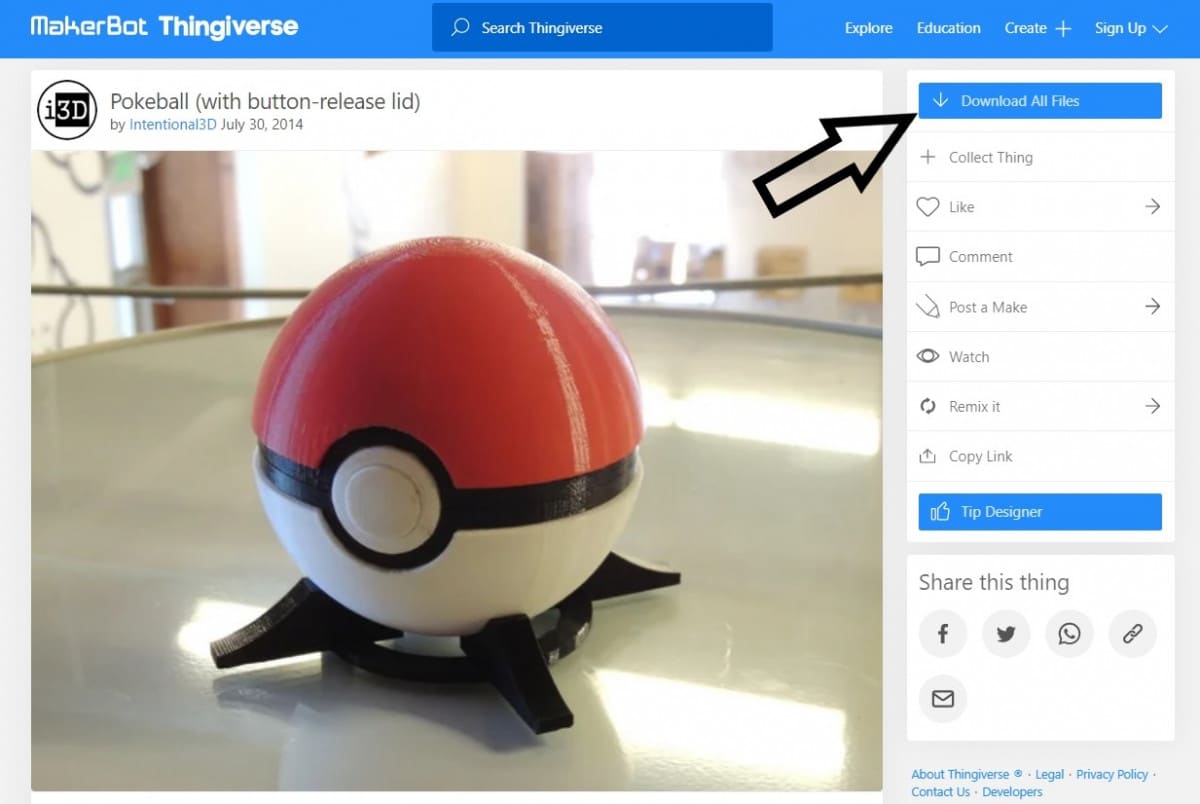
Ieu bakal undeur polder Zip nu ngandung model STL, kitu ogé informasi mangpaat séjén nu désainer geus dibikeun kayaning setelan citak jeung parentah.
Anjeun oge bisa asup ka tab misah disebut "Thing Files" nu ngandung ngan file STL. Anjeun tiasa "Unduh Sadayana" atanapi "Unduh" file STL khusus. Ieu hartosna anjeun moal ngaunduh polder, tapi file STL nyalira.
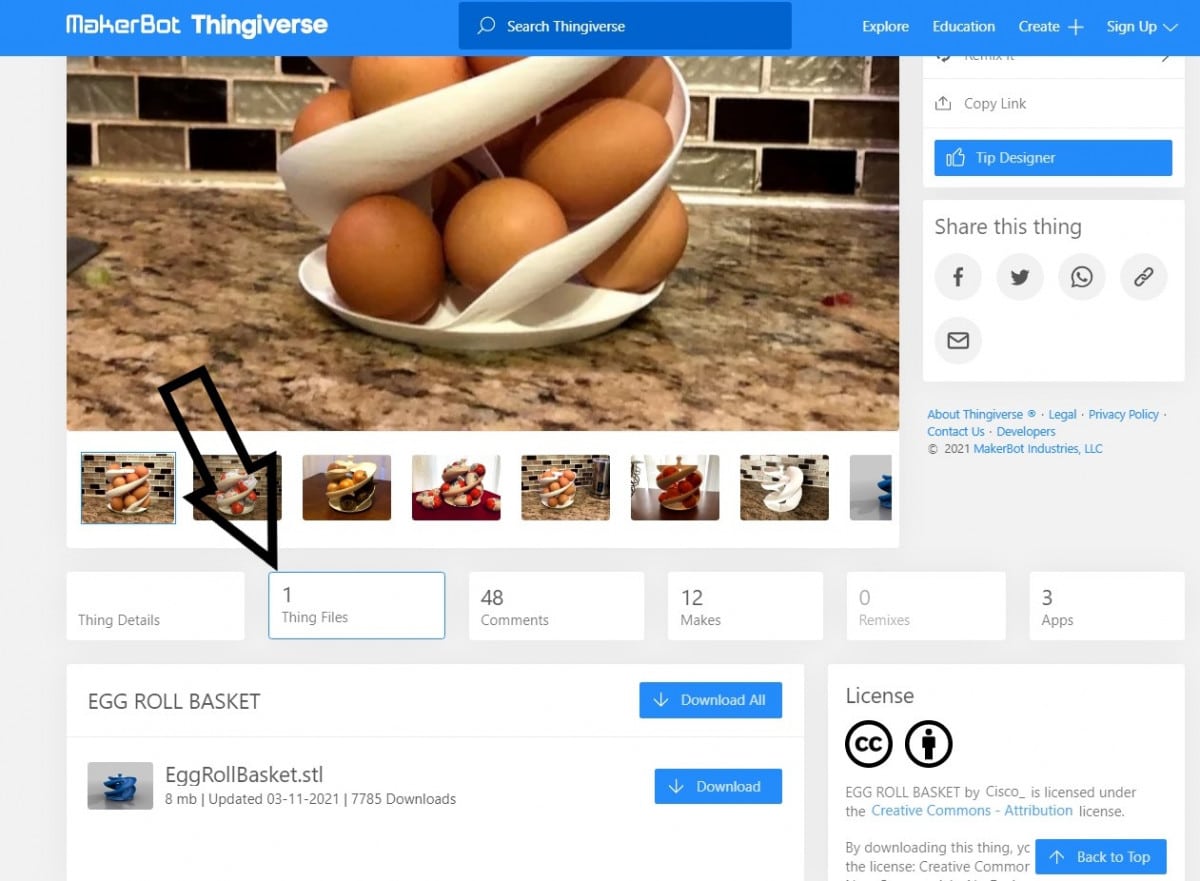
Milarian modél di Thingiverse mangrupikeun kagiatan nyalira, janten tingali pidéo ieu ku RCwithAdam. Anjeunna ngagambarkeun kumaha persisna pikeun ngaunduh sareng nyiksikan modél ti Thingiverse nganggo pangiris Cura.
Anjeun badé ngamimitian ku angkat ka Thingiverse nganggo browser internét anu anjeun pikahoyong. Pilarian modél anu anjeun hoyong cetak, klik kana éta, teras unduh kana polder dina PC anjeun nganggo prosés di luhur.
Dina halaman utama situs Thingiverse, anjeun bakal mendakan bar ménu sareng kolom teang di tengah.
Anjeun oge bakal manggihan tumbu-tumbu sejen di katuhu bar teang.
Di dieu anjeun bisa ngajalajah "Hal", "Desainer", "Grup"sareng "Hal-hal anu Bisa Disesuaikeun", ogé ngalangkungan sumber diajar, nyiptakeun objék atanapi ngadaptarkeun akun énggal.
Anjeun tiasa ngaunduh file pikeun modél naon waé saatos milarianana nganggo bar teang, tapi , upami anjeun hoyong ngaraosan sababaraha aspék situs sanés sapertos unggah, mairan, sareng ngarobih modél, maka kuring nyarankeun yén anjeun ngadaptarkeun.
Malah aya pilihan pikeun gaduh arsip paporit anjeun sorangan. STL pikeun disimpen pikeun nyitak 3D engké.
Di handap ieu aya sababaraha léngkah inti anu kudu diturutan nalika ngaunduh modél 3D sacara online.
Ngajalajah Modél
Anjeun tiasa ngagulung ka handap. homepage pikeun nempo sababaraha model 3D populér nu Anjeun meureun hoyong nyitak kaluar sabab dipintonkeun ogé dina tata perenah grid.
Pilihan explore ogé ngidinan Anjeun pikeun nempo rupa-rupa "hal" atawa buka desain langkung categorical ti grup husus.
Ieu biasana ngaheéat kuring loba waktu nalika kuring nyoba neangan desain ti Ecological husus misalna. rékayasa.
Saurang pamaké Reddit ngomong yén manéhna resep ngagunakeun pilihan explore pikeun nempo "hal-hal" nu dijieun ku désainer husus.
Milarian Modél Spésifik
Lamun geus boga hal dina pikiran, na anjeun teu perlu ngajajah, mangka geulis basajan. Pindah ka tombol milarian sareng ketik kecap konci khusus anu anjeun targétkeun. Sadaya hasil tina istilah pilarian éta bakal dipintonkeun dina kaca.
Di luhurbagian tina kaca hasil, aya tilu tombol jeung ménu dropdown nu ngidinan Anjeun pikeun nyaring pilarian Anjeun leuwih jauh (nyaéta lamun can kapanggih naon nu ditéang).
Tempo_ogé: 7 Pangalusna Anggaran Résin 3D Printer Dina $500Anjeun bisa nyaring pilarian Anjeun ku cara popularitas, ngajadikeun, pamaké, kumpulan atawa grup. Pilih desain anu paling dipikaresep ku anjeun.
Detail Model
Sanggeus milih model anu anjeun pikahoyong, anjeun bakal dialihkeun ka halaman anu ngandung detil ngeunaan éta desain.
Poto-poto modél dipintonkeun di belah kénca luhur kaca. Anjeun ogé gaduh ménu di tengah halaman ieu anu ngandung tab anu béda nyaéta, tab "Rincian Hal", tab "File Hal", tab "Aplikasi", tab "Koméntar", sareng tab "Koléksi".
Seuseueurna jalma mendakan tab "Rincian Hal" anu paling kapaké sabab gaduh ringkesan desain. Tab "Thing Files" ngamungkinkeun anjeun pikeun ngaunduh file.
Tab Aplikasi
Tab séjén anu teu diémutan ku seueur jalma nyaéta tab "Aplikasi". Abdi teu tiasa stress kumaha pentingna fitur ieu. Nalika anjeun ngaklik tab "Aplikasi" anjeun bakal gaduh sababaraha aplikasi pikeun dipilih.
Fitur anu keren nyaéta aplikasi "MakePrintable".
Aplikasi ieu bakal nganalisis modél anjeun sareng ngabéjaan anjeun. bisi aya cacad atawa kasalahan anu berpotensi mangaruhan prosés nyitak atawa ngabalukarkeun karuksakan objék nu dicitak.
Anjeun ngan klik tab "Launch app", teras "otorisasi pikeundimimitian", sarta pamungkas "perbaikan".
Tempo_ogé: Naon résin 3D printer & amp; Kumaha Gawéna?Ieu bisa model masalah kawas edges ipis atawa overhang edges wates. Lamun anjeun klik salajengna, aplikasi bakal ngalereskeun masalah ieu bari némbongkeun Anjeun kamajuan dina modél 3D.
Anjeun bisa nyimpen parobahanana dina model aslina tur bakal siap pikeun nyiksikan.
Ngundeur Desain
Lamun model teu merlukeun naon rectifications salajengna, Anjeun bisa ngundeur éta ku ngaklik tab "hal file". Pastikeun anjeun ngaklik file anu leres tina daptar file individu anu muncul.
Koropak anu leres kedah diunduh dina format STL atanapi gaduh .stl di tungtung. Simpen dina polder dimana anjeun tiasa nyandak deui engké engké.
Kumaha carana Ngarobih STL kana G-Code?
Kuring mendakan pidéo YouTube ieu hususna mangpaat nalika ngarobih file STL ka G- Kode file pikeun mesin Ender 3 abdi.
Pikeun ngarobah file STL kana file G-Code anu bakal cocog sareng printer anjeun, anjeun peryogi software pikeun nyiksikan.
Software nyiksikan nu pang populerna di pamakéan éta Ultimaker Cura, nu bisa Anjeun undeur ti ramatloka ngajual katuhu dina klik dina tombol. Upami anjeun sesah mendakanana, anjeun tiasa ngaunduh Cura sacara gratis.
Sawaktos anjeun parantos dipasang dina komputer anjeun, anjeun kedah nyaluyukeun setelan parangkat lunak pikeun cocog sareng printer anjeun. Biasana kuring nganggo panyitak Creality3D Ender 3.
Aya parangkat lunak nyiksikan sanés anu tiasa anjeun pakepikeun ngarobah file STL jadi G-Code sapertos:
- PrusaSlicer
- Slic3r
- Simplify3D (Paid)
- Repetier (Advanced)
- KISSlicer
- MatterControl (modeling & slicing)
Printer 3D pemula anu saé nyaéta Creality Ender 3 V2 ti Amazon. Ti saprak Creality ngarilis printer 3D ieu, éta geus narima pujian luhur sarta ulasan hebat ti rébuan pamaké di sakuliah dunya.
Kualitas citak kaluar kotakna alus teuing, boga motherboard jempé nu diapresiasi pisan pikeun percetakan sepi, jeung loba fitur nu ngajadikeun operasi pohara gampang pikeun kalolobaan jalma.
Saatos ngundeur software keureutan, tuturkeun lengkah-lengkah di handap pikeun ngarobah STL kana G-kode:
- Jalankeun Cura pikeun ngamimitian prosés ngarobah STL jadi G-code pikeun printer Ender 3 atawa 3D Anjeun.
- Pindah ka printer standar "Creality CR-10" di luhur. -ditinggalkeun bagian kaca anjeun sarta pilih printer 3D anjeun ku Napigasi ngaliwatan "Tambahkeun printer" & amp; "Tambahkeun printer non-jaringan".
- Seueur waktos, setélan standar bakal leres, sanaos anjeun hoyong diajar ngeunaan setélan Cura.
- Cabut file STL ti mana anjeun disimpen eta. Anjeun tiasa ngimpor file ka Cura atanapi ngan sered teras teundeun.
- Modélna bakal ditingalikeun di Cura, tapi anjeun kedah nyaluyukeun posisina. Pencét tombol kualitas standar di katuhu luhur pikeun nunjukkeun turun-handapmenu sareng setelan citak anu anjeun tiasa robih sateuacan ngarobih file STL ka file G-Code.
- Sawaktos Anjeun tos rengse, anjeun tiasa ngaklik tombol irisan di pojok katuhu handap pikeun nyiksikan file kana File G-Code anu dipikahartos ku printer 3D anjeun.
- Sanggeus filena dipotong, anjeun tiasa nyelapkeun pamaca USB anjeun sareng kartu MicroSD diselapkeun, teras anjeun bakal nampi pitunjuk pikeun "Simpen kana Girang anu Bisa Dicabut", klik Éta sareng file anjeun ayeuna aya dina kartu MicroSD anjeun.
- Selapkeun kartu MicroSD kana printer sareng file anjeun bakal aya dina printer Ender 3, Anet, Prusa 3D anjeun naon waé mesin anu anjeun gaduh.
- Klik file na printer 3D anjeun bakal mimiti panas nepi ka suhu nu bener tur mimitian prosés percetakan.
